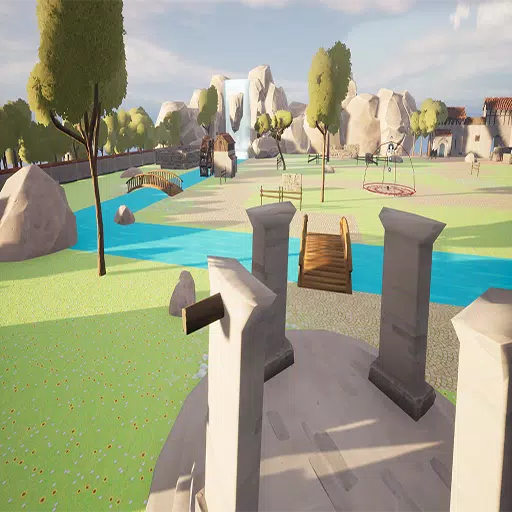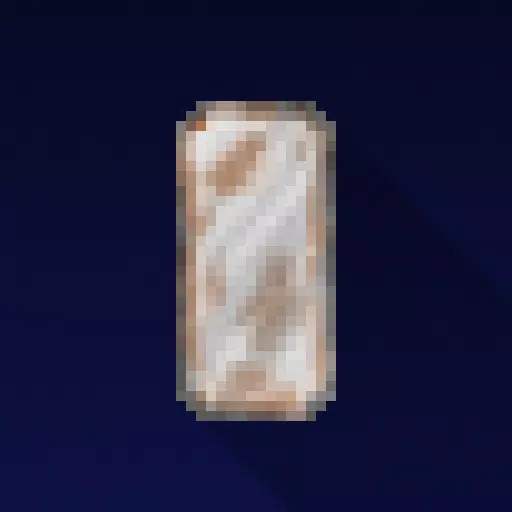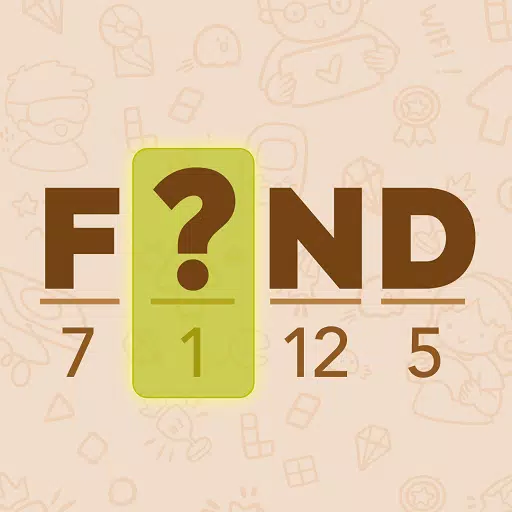Krieger: Abyss-Vorbestellung und DLC
Schalte die Übersetzungsfähigkeit in Google Chrome auf: eine umfassende Anleitung
Diese Anleitung bietet eine Schritt-für-Schritt-Vorgehensweise darüber, wie Webseiten mühelos mithilfe der integrierten Übersetzungsfunktionen von Google Chrome übersetzt werden können. Erfahren Sie, wie Sie ganze Webseiten übersetzen, ausgewähltem Text übersetzen und Ihre Übersetzungseinstellungen für ein nahtloses mehrsprachiges Browsing -Erlebnis anpassen.
Schritt 1: Zugriff auf das Menü Einstellungen
Suchen Sie in der oberen rechten Ecke Ihres Google Chrome Browsers auf die drei vertikalen Punkte (oder drei horizontale Linien). Dies öffnet das Hauptmenü.
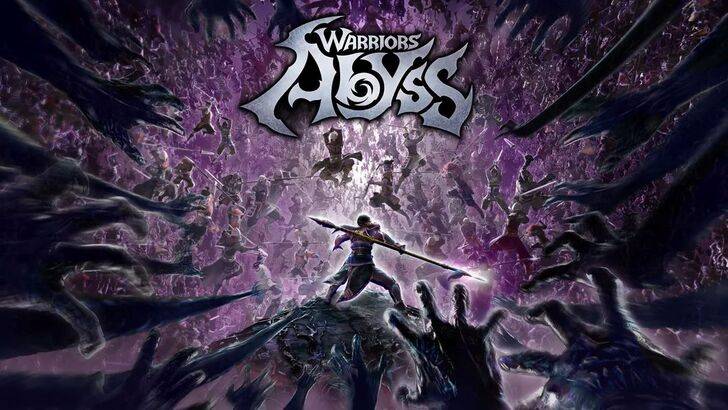
Schritt 2: Navigieren zu Einstellungen
Wählen Sie im Dropdown -Menü die Option "Einstellungen" aus. Dadurch wird die Einstellungsseite von Chrome geöffnet.

Schritt 3: Übersetzungseinstellungen lokalisieren
Oben auf der Einstellungsseite finden Sie eine Suchleiste. Geben Sie "Übersetzen" oder "Sprachen" ein, um schnell die relevanten Einstellungen zu finden.

Schritt 4: Zugriff auf Spracheinstellungen
Sobald Sie die Übersetzungseinstellungen gefunden haben, klicken Sie auf die Option "Sprachen" oder "Übersetzung".
Schritt 5: Sprachen verwalten
In diesem Abschnitt wird eine Liste von Sprachen angezeigt, die von Ihrem Browser unterstützt werden. Sie können neue Sprachen hinzufügen, vorhandene entfernen oder ihre Präferenzreihenfolge anpassen.
Schritt 6: automatische Übersetzung aktivieren
Entscheidend ist, dass die Option "anbieten, Seiten zu übersetzen, die nicht in einer Sprache, die Sie lesen, nicht übersetzt werden" ist aktiviert. Dies fordert Chrome dazu auf, automatisch Übersetzungen für Seiten in anderen Sprachen als Ihrem Standard anzubieten.
Wenn Sie diesen einfachen Schritten befolgen, können Sie das vollständige Potenzial der Übersetzungsfunktionen von Google Chrome ausschließen und ein wirklich globales Web -Browsing -Erlebnis genießen.
Neueste Artikel












](https://images.dyk8.com/uploads/18/17380116246797f3e8a8a39.jpg)